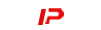暴风影音是很多朋友在使用的音视频播放软件,你只需要安装它就可以播放几乎所有多媒体格式,如RealMedia、QuickTime、 DVDRip、WindowsMedia、APE等,可以说是通杀一切。在长期使用暴风影音的过程中,我积累了一些使用技巧,这里跟大家一起分享。
【点击下载暴风影音】
一、视频抓图,一招制敌
我们在欣赏DVD电影时,可能会遇到非常好看的画面,想将它截取下来保存或者设置为壁纸。一般情况下,我们要么使用HyperSnap-DX、 SnagIt的DirectX/Direct3D以及Glide视频截图功能,要么是在“显示属性”中依次选择“高级→疑难解答”将“硬件加速”关闭,然后使用Print Screen键来截取。

图1:古老而烦琐的抓屏方式
其实我们完全可以在暴风影音中轻松解决这个问题,首先播放视频,到待截取画面处暂停播放,选择“文件→保存图像”将其保存为bmp或jpg格式。

图2:暴风影音中抓取图像
不过需要提醒大家的是,这种方法并非对所有格式的视频有效,如果程序提示“保存图像失败,hr=...”则表明该方法对当前视频无效。
二、视频画面比例随心所欲
有时候我们会一边看电影一边用电脑干点别的事情,而做不同的事情需要设置视频画面不同的显示大小。其实我们可以将这些大小设置方案保存起来,方便随时切换。选择“查看→全景→编辑”菜单,单击“新建”按钮,并在“位置”和“缩放”栏设置大小参数,其中“位置”栏的数字设置在0.0-1.0之间,“缩小” 栏的数字设置在0.2-3.0之间,并为该方案起个名字(如New),完毕后单击“保存”按钮。

图3:全景扫描和预设
当我们需要调节大小时,只需选择“查看→全景→New”即可,如果你想恢复窗口的大小只需选择“查看→全景→复位”或者直接按下数字键5。
四、看电视剧的完美解决方案
MM喜欢看电视剧,于是下载了很多电视剧。不过每集电视剧都有一段序幕,她不想看,问我有办法每次不看序幕直接进入正题没?仔细研究了一下,我用下面的方案完美解决了看连续剧的问题:
方法一:首先将要观看的电视剧都拖动到暴风影音的播放列表中,调整其播放次序为正常次序,接下来选择“查看→选项”,切换到“播放器”标签,勾选“使用全屏方式打开文件”,在每集开始的时候按下Ctrl+G键打开“转到”窗口,在“时间”栏中填写电视剧片头显示需要的时间后,回车或者点击“转到”按钮即可。

图4:转到指定的帧数
方法二:首先选择“查看→选项”菜单打开“选项”设置窗口,切换到“其他”标签,在“步进间距(小,中,大;毫秒)”栏将连续剧的片头时间填写进去(注意此处单位为毫秒),接下来在播放的时候只需要按下热键“→”就行了,或者选择“播放→逐帧步进”并开始播放即可。

图5:逐帧前进
五、声道切换四种方法
很多电影使用双语压制而成,这里就可能会需要切换声道。在Windows Media Player或者超级解霸中我们可以非常简单的切换声道,在暴风影音中同样可以。在需要切换声道时,你可以做以下尝试:首先选择“播放→滤镜→音频切换器”进行切换;如果该菜单会灰色不可选状态,或者其中只有一个声道子菜单,你可以选择“查看→选项”,切换到“回放”标签中,在“均衡”栏拖动滑竿来设置左右声道。

图6:拖动滑竿来设置左右声道
或者切换到“滤镜”栏下的“音频切换器”标签中,勾选“启用自定义声道映射”,将“扬声器配置为2个输入通道”,并按住Shift键,分别将“前左”、“前右”、“前中”等栏都勾选“1”或者“2”(这取决于你想切换到哪个声道)。

图7:音频切换器
当然,如果你尝试了所有方法都不行,那就只要使用最后一招了:打开“音量控制”,拉动“波形”处的滑竿来调节左右声道。
责任编辑:lmtwadmin
24小时热文
流 • 视界
专栏文章更多
- [常话短说] 【解局】遥控器,怎么革命?! 2024-05-16
- [常话短说] 【解局】机顶盒,昔日辉煌,何去何从?! 2024-05-15
- [常话短说] 【快讯】又一广电领导被查! 2024-05-14
- [常话短说] 【解局】中国首部广播电视法,广电人翘首以盼! 2024-05-13
- [常话短说] 【解局】利好广电!中央财政下达149.36亿补助! 2024-05-11